Как да вляза в настройките на рутера на Netis?
За да бъда честен, дотогава не бях запознат с рутерите на Netis. Купих модела Netis WF2411, за да видя какви устройства са и да подготвя няколко инструкции как да конфигурирам тези рутери на сайта. И в тази статия ще ви кажа как можете да въведете настройките на рутера на Netis. Там няма нищо трудно, но вече няколко пъти съм виждал подобни въпроси, затова реших да подготвя малка инструкция как да вляза в контролния панел на Netis. Както вече разбрахте, ще покажа на примера на Netis WF2411. Но ако имате различен модел, тогава самият процес не трябва да бъде различен.
След въвеждане на настройките можете да настроите Интернет, Wi-Fi мрежа, да зададете или промените паролата и т.н. Между другото, по всички тези точки планирам да подготвя подробни инструкции, които мисля, че ще бъдат полезни за мнозина. В сравнение с други рутери, Netis изобщо има същия процес на влизане в страницата с настройки, така че ако вече имате опит, не би трябвало да има затруднения.
Отворете настройките на рутера на Netis на 192.168.1.1
Първо, трябва да се свържем с рутера. Ако искате да влезете в контролния панел от компютър или лаптоп, можете да се свържете с рутера с помощта на мрежовия кабел, който се доставя с комплекта. На рутера свързваме кабела към LAN конектора, а на компютъра към мрежовата карта.

Можете да се свържете и да отидете до настройките през Wi-Fi мрежата . Просто се свържете с безжичната мрежа на вашия рутер. Ако рутерът е нов или току-що сте направили фабрично нулиране, тогава стандартното име на Wi-Fi мрежата ще бъде нещо подобно: „netis_C2323B“ (стандартното име (SSID) е посочено на стикера в долната част на рутера). Паролата за Wi-Fi по подразбиране, имах "парола" . Тази информация е посочена и на стикер в долната част на устройството. Също така съдържа адреса за достъп до настройките на рутера на Netis.

Просто се свържете с тази безжична мрежа от вашия лаптоп или мобилно устройство.
Влизаме в настройките през браузъра
Ако след свързване с рутера на Netis видите жълта икона до иконата за интернет връзка и състояние „няма достъп до интернет“, това е съвсем нормално. Просто рутерът все още не е конфигуриран и не ви е необходим интернет, за да влезете в настройките.
След свързване отворете всеки браузър и в адресната лента въведете адреса 192.168.1.1 , //netis.cc или 192.168.1.245 (при нови модели). Както можете да видите на екранната снимка по-горе, на рутера няма адрес 192.168.1.1, а само //netis.cc. Но на него настройките се отварят без проблеми. Въведете или копирайте адреса и отидете на него. Новите устройства имат IP адрес 192.168.1.245.
Страницата за бързи настройки ще се отвори веднага.
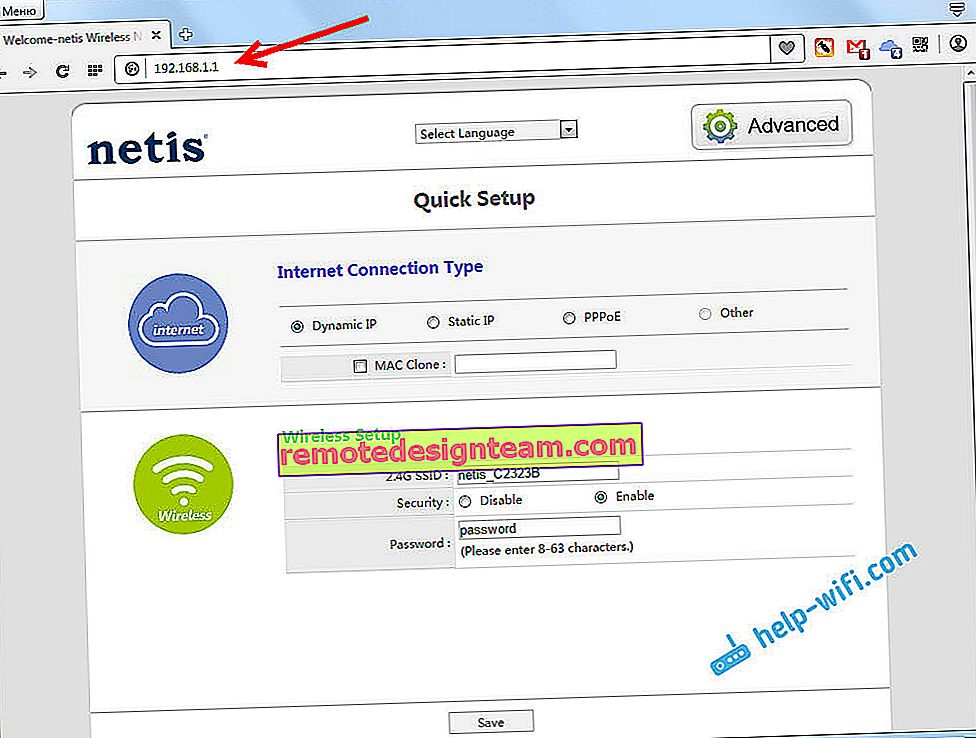
Можете да промените езика на настройките на руски. И за да отворите повече настройки, просто щракнете върху бутона Разширени .
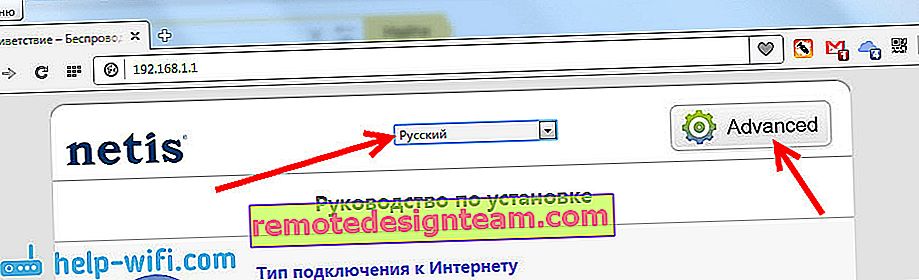
Ето как изглеждат разширените настройки:
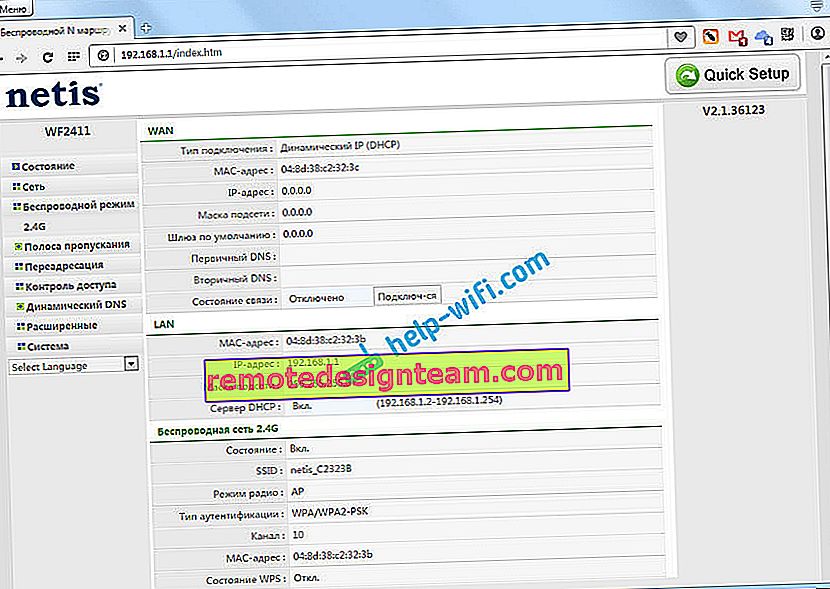
Много ми хареса самият контролен панел. Просто, нищо излишно, има руски език (Tp-Link, здравей) и отлична страница с най-бързите и важни настройки, където можете да настроите вашия Netis с почти няколко щраквания. И ако е необходимо, можете да преминете към разширените настройки и също толкова бързо да се върнете към бързите настройки.
netis.cc или 192.168.1.245 и гост за вход / парола
Актуализация: при новите модели рутери на Netis уеб интерфейсът (страницата с настройки) вече е защитен от потребителско име и парола по подразбиране. Вход (потребителско име) - гост и парола (уеб парола) - гост @ XXXX . Където XXXX е последните четири знака от MAC адреса на рутера.
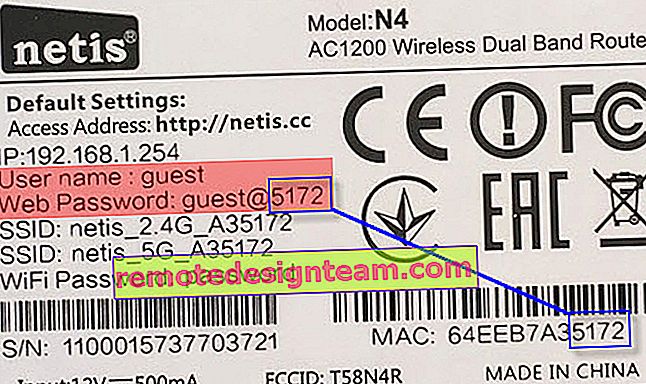
Подкана за въвеждане на потребителско име и парола ще се появи в браузъра, след като отидете на адреса //netis.cc или 192.168.1.245.

Самият IP адрес също се е променил. //192.168.1.245 вече се използва. Или старото име на хоста //netis.cc.

Самият уеб интерфейс също се промени малко.
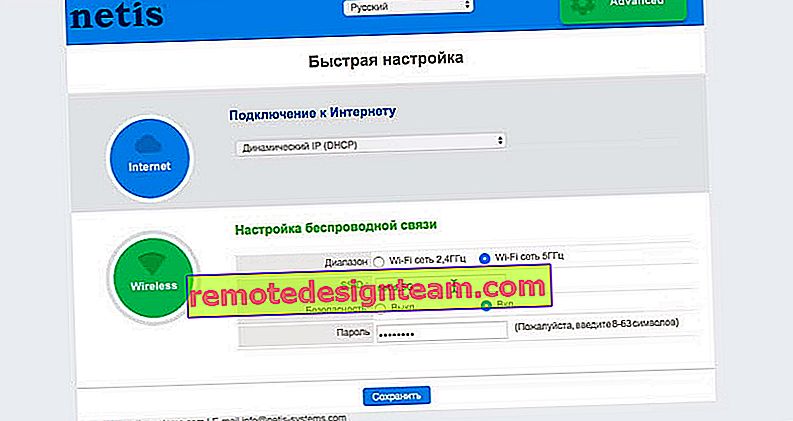
По отношение на сигурността това не е лошо решение. Имам предвид задаването на вход и парола за гости на фабричните настройки. Освен това паролата на всеки рутер ще бъде различна, тъй като MAC адресът на всеки рутер е уникален. Преди това настройките по подразбиране за рутерите на Netis изобщо не бяха защитени. И малко хора задават тази парола в процеса на настройка на рутера (въпреки че пиша за това във всяка инструкция). И ако настройките не са защитени с парола, тогава всеки, свързан с рутера, може да има достъп до уеб интерфейса.
Но от друга страна, сега процесът на настройка на рутера стана малко по-сложен. Трябва не само да свържете всичко и да напишете адреса на рутера в браузъра, но и да въведете потребителското име и паролата. Според моите наблюдения това създава объркване за обикновените потребители.
Какво да направите, ако не влезе в настройките на Netis?
Възможно е, когато се опитате да отворите адреса 192.168.1.1, 192.168.1.245 или //netis.cc, ще видите съобщение, че „Страниците не са налични“ или „Не може да се отвори страницата“. Няколко съвета за решаване:
- На първо място, вижте съветите от статията, която е написана специално за този проблем: Какво да направите, ако не влиза в настройките на рутера за 192.168.0.1 или 192.168.1.1?
- Не забравяйте да проверите дали сте задали автоматично получаване на IP адреса в свойствата на връзката. Как да направя това, описах подробно в статията, връзката към която е по-горе.
- Проверете дали вашият рутер е включен.
- Проверете кабелните връзки. Възможно е погрешно да сте свързали кабела не към LAN конектора, а към WAN.
- Ако не можете да получите достъп до настройките на рутера на Netis чрез кабел, опитайте да използвате Wi-Fi. И обратно.
- Опитайте се да отворите уеб интерфейса от друг компютър, ако е възможно.
- Нулирайте настройките на вашия рутер и опитайте отново да отидете на //netis.cc.
Това е всичко. Надявам се, че сте успели. Късмет!









